C
自定义QBSP内容
Qt板级支持包 (QBSP)为在嵌入式设备上使用Qt提供了所需的组件。使用Qt在线安装器安装QBSP,无论是从在线内容还是从单独下载的.qbsp文件。
当使用Boot to Qt软件堆栈时,QBSP包含一个集成到Qt Creator中的交叉编译工具链和一个设备镜像,您可以使用Boot to Qt软件堆栈来启动设备。您可以配置QBSP包含不同的内容,并更改Qt在线安装器显示和安装内容的模式。
QBSP Yocto菜谱和类
以下类和变量控制QBSP的创建。当目标硬件尚未集成到meta-boot2qt或需要修改特定包的特定方面时,这些很有用。
qbsp-image.bbclass
QBSP需要一个合适的设备镜像包含在包中。要做到这一点,在将用于的镜像配方中继承qbsp-image.bbclass。包的内容通过QBSP_IMAGE_CONTENT变量来控制。通常Boot to Qt镜像包括一个.wic.xz文件、用于Flashing Wizard的.conf文件和一个readme文件。
QBSP_IMAGE_CONTENT = "\
${IMAGE_LINK_NAME}.${DEPLOY_CONF_IMAGE_TYPE} \
${IMAGE_LINK_NAME}.conf \
${QBSP_README} \
"qbsp.bbclass
这是处理QBSP创建的主要类。可以通过以下变量控制QBSP的各个方面
| QBSP变量 | 目的 | 在Boot to Qt中的常用值 |
|---|---|---|
QBSP_SDK_TASK | 创建包含在QBSP中的外部SDK的任务。 | meta-toolchain-b2qt-embedded-qt6-sdk |
QBSP_IMAGE_TASK | 创建包含在QBSP中的设备镜像的任务。配方需要继承qbsp-image.bbclass来生成预期的包。 | b2qt-embedded-qt6-image |
QBSP_IMAGE_CONTENT | 作为QBSP设备镜像包的一部分打包的文件列表。 | ${IMAGE_LINK_NAME}.${DEPLOY_CONF_IMAGE_TYPE} ${IMAGE_LINK_NAME}.conf ${QBSP_README} |
QBSP_NAME | QBSP的基本名称,在安装程序描述中可见。 | Boot2Qt ${QT_VERSION} |
QBSP_INSTALLER_COMPONENT | 唯一的组件名称。此字符串确定组件在哪里放置在安装程序树中,相对于其他组件。使用默认值,树如下构建Boot to Qt Software Stack
└ Boot to Qt Software Stack ${QT_VERSION}
└ ${DEPLOY_CONF_NAME} | embedded.b2qt.${QT_VERSION}.yocto.${MACHINE} |
DEPLOY_CONF_NAME | 目标机器的描述性名称。默认为${MACHINE}。 | [设备厂商] [设备型号] |
DEPLOY_CONF_IMAGE_TYPE | IMAGE_LINK_NAME的镜像类型,例如img、wic或wic.xz。 | wic.xz |
QBSP_INSTALL_PATH | 文件安装的Qt SDK下的位置。 | /${PV}/Boot2Qt/${MACHINE} |
QBSP_LICENSE_FILE | 如果需要在安装前接受单独的许可协议,此变量定义包含许可证文本的文件。 | 依赖于${MACHINE} |
QBSP_LICENSE_NAME | 在安装程序中显示的许可证的描述性名称。 | 依赖于${MACHINE} |
QBSP_README | 包含设备安装说明的文件。有关详细信息,请参阅qbsp-readme.bb配方。 | README |
meta-b2qt-embedded-qbsp.bb
meta-b2qt-embedded-qbsp 是构建带有Boot到Qt镜像和工具链的QBSPs的元配方。它继承自qbsp.bbclass,并将依赖项设置为所选的镜像和工具链配方。此外,它设置变量以控制安装位置和Qt在线安装程序中内容的显示。
验证QBSP构建
在构建QBSP文件之后,您可以使用Qt在线安装程序进行验证。如果QBSP文件已成功创建,您可以在安装程序中加载它并安装QBSP的内容。
按照以下步骤验证您的QBSP构建
- 启动Qt在线安装程序。
- 根据向导中的说明操作,直到到达选择组件页面。
- 选择浏览QBSP文件(1)。
- 浏览到您的QBSP文件并选择打开。
- 您的QBSP文件的内容将出现在树视图中。
- 选择要安装的组件,并按照向导中的说明操作。
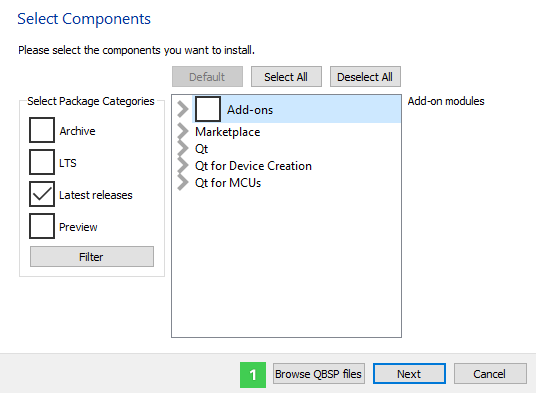
您应该能在您的<Qt安装目录>下找到已安装的QBSP内容。
在特定Qt许可证下可用。
了解更多信息。
